百度卫士如何更换皮肤?电脑版百度卫士更换皮肤的方法
时间:2023/8/17作者:未知来源:手揣网教程人气:
- 装机大全致力于收录最值得您拥有的精品应用,第一时间武装您的电脑变身电脑达人 我们将为您奉上 更贴心的分类方式:无论您喜欢音乐、视频, 还是热衷教程、资讯, 精准的分类方便您在装机大全中快速找到需要的应用 . 更简洁的操作界面:富有质感的设计,易于使用的操作方式,无论在何时何地您都可以感受到我们的用心.
不喜欢百度卫士的默认皮肤?没关系我们换一款喜欢的就好了。接下来小编就把百度卫士更换皮肤的方法分享给大家,一起来看看吧。
电脑版百度卫士更换皮肤的方法:
1、首先我们打开电脑中的百度卫士,然后在其右上角找到“换肤”按钮,如下图所示:
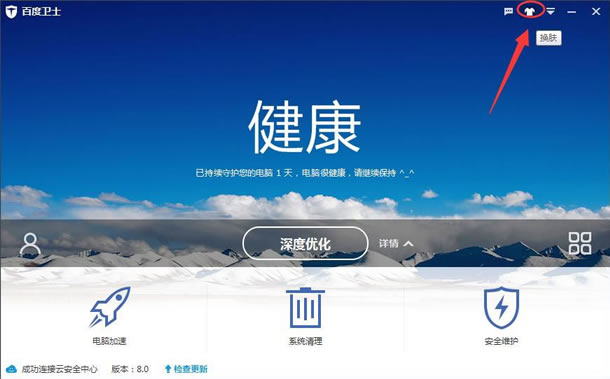
2、点击“换肤”按钮后,这个时候会弹出选择皮肤对话框,如下图所示:
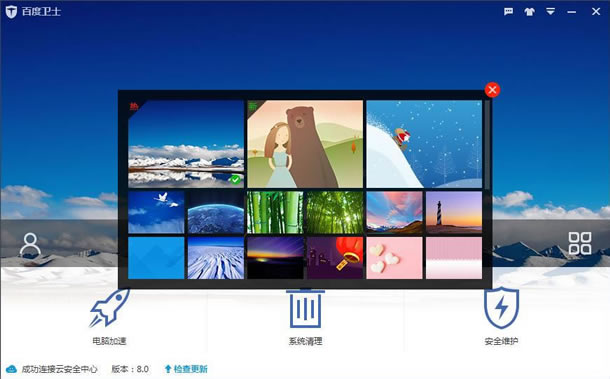
3、在皮肤对话框中,选一个喜欢的皮肤样式,接着点击下载就可以了。如下图所示:
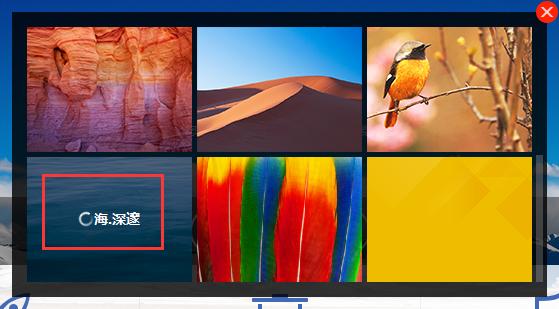
4、皮肤下载完毕后百度卫士会自动安装这款皮肤,如下图所示:
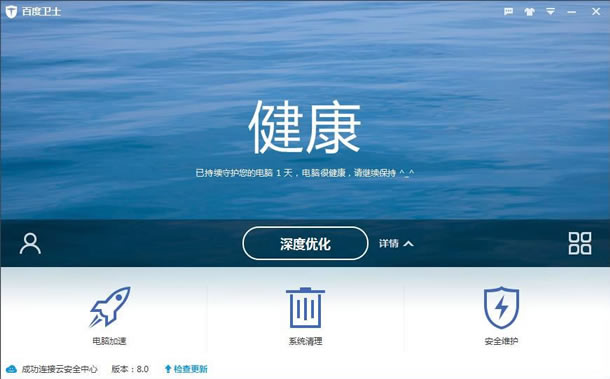 装机软件引领新的上网速度革命,给您带来超快体验。
装机软件引领新的上网速度革命,给您带来超快体验。关键词: 百度卫士怎么更换皮肤 电脑版百度卫士更换皮肤的方法